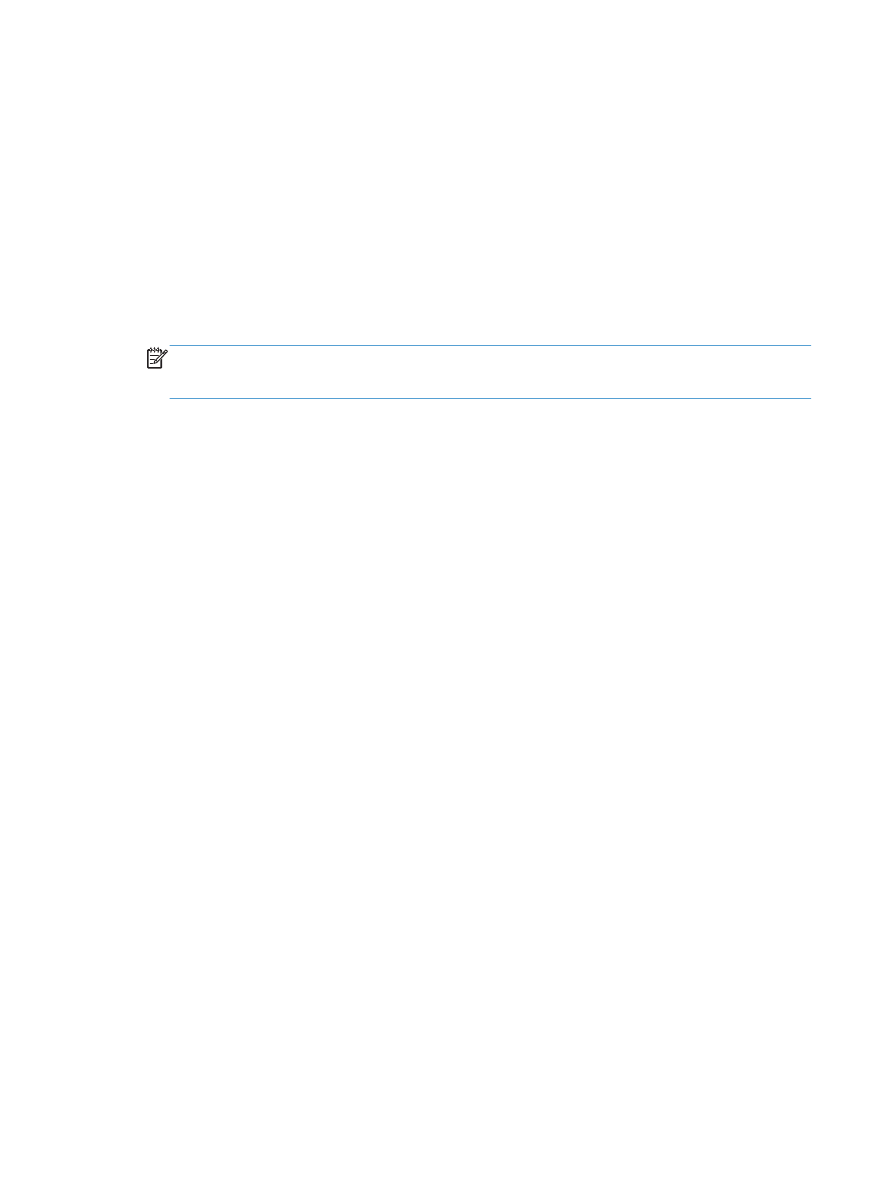
Σάρωση σε μονάδα flash USB
1.
Τοποθετήστε το έγγραφο πάνω στη γυάλινη επιφάνεια του σαρωτή ή στον τροφοδότη εγγράφων.
2.
Τοποθετήστε μια μονάδα flash USB στη θύρα που βρίσκεται στην πρόσοψη του προϊόντος.
3.
Στην αρχική οθόνη του πίνακα ελέγχου της συσκευής, πατήστε το κουμπί
Σάρωση
.
4.
Αγγίξτε την οθόνη
Σάρωση σε μονάδα USB
.
5.
Για να ξεκινήσει η σάρωση και να αποθηκεύσετε το αρχείο, πατήστε το κουμπί
Σάρωση
. Το προϊόν
δημιουργεί ένα φάκελο με το όνομα HPSCANS στη μονάδα USB και αποθηκεύει το αρχείο σε
μορφή .PDF ή .JPG, δημιουργώντας αυτόματα όνομα αρχείου.
ΣΗΜΕΙΩΣΗ
Όταν ανοίξει η οθόνη σύνοψης, αγγίξτε τη για να προσαρμόσετε τις ρυθμίσεις.
Μπορείτε επίσης να αλλάξετε το όνομα φακέλου.
102
Κεφάλαιο 6 Σάρωση
ELWW
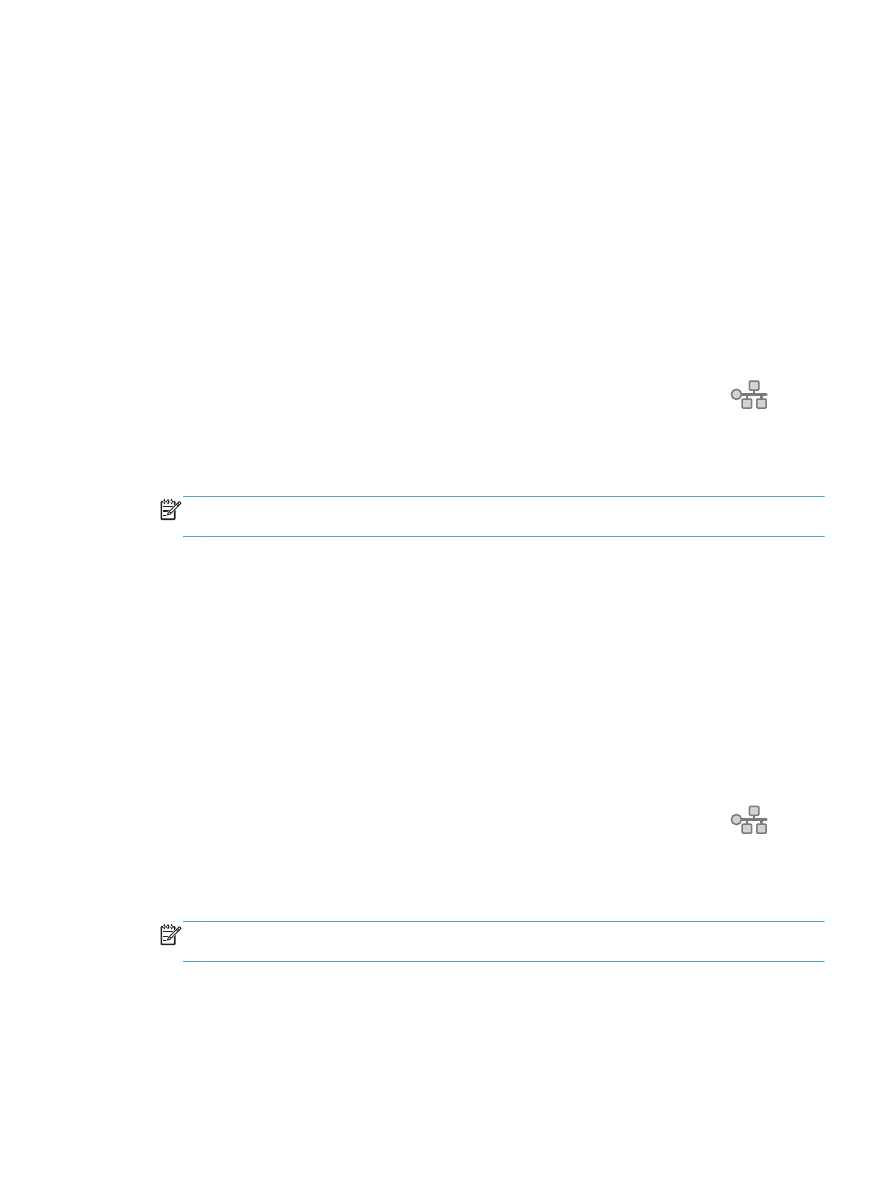
Ρύθμιση των λειτουργιών σάρωσης σε φάκελο
δικτύου και σάρωσης σε email
Για να χρησιμοποιήσετε αυτές τις λειτουργίες σάρωσης, το προϊόν πρέπει να είναι συνδεδεμένο σε δίκτυο.
Αυτές οι λειτουργίες σάρωσης δεν είναι διαθέσιμες μέχρι να τις διαμορφώσετε. Για να τις διαμορφώσετε,
χρησιμοποιήστε τον Οδηγό ρύθμισης σάρωσης σε φάκελο δικτύου (Windows) και τον Οδηγό σάρωσης
σε email (Windows), τους οποίους θα βρείτε στο τέλος της διαδικασίας εγκατάστασης λογισμικού του
προϊόντος, ή εναλλακτικά χρησιμοποιήστε τον Ενσωματωμένο διακομιστή web της HP. Οι παρακάτω
οδηγίες περιγράφουν τη διαμόρφωση των λειτουργιών σάρωσης με χρήση του Ενσωματωμένου
διακομιστή web της HP.
Διαμόρφωση της λειτουργίας σάρωσης σε φάκελο δικτύου
1.
Από την Αρχική οθόνη στον πίνακα ελέγχου του προϊόντος, πατήστε το κουμπί Δίκτυο
για να
βρείτε τη διεύθυνση IP του προϊόντος.
2.
Για να ανοίξετε τον Ενσωματωμένο διακομιστή web της ΗΡ, πληκτρολογήστε τη διεύθυνση ΙP του
προϊόντος στη γραμμή διεύθυνσης ενός προγράμματος περιήγησης στο Web.
ΣΗΜΕΙΩΣΗ
Μπορείτε, επίσης, να μεταβείτε στον Ενσωματωμένο διακομιστή web της HP από το
HP Device Toolbox για Windows ή το Βοηθητικό πρόγραμμα HP για Mac OS X.
3.
Πατήστε την καρτέλα Σάρωση.
4.
Πατήστε το σύνδεσμο Ρύθμιση σάρωσης σε φάκελο δικτύου, στο αριστερό τμήμα της
οθόνης.
5.
Για να δημιουργήσετε νέο φάκελο, πατήστε το κουμπί Νέο.
6.
Συμπληρώστε τα πεδία που εμφανίζονται στην οθόνη.
7.
Πατήστε το κουμπί Αποθήκευση και δοκιμή στο κάτω μέρος της οθόνης, για να αποθηκεύσετε
τις ρυθμίσεις και να δοκιμάσετε αυτό που δημιουργήσατε.
Διαμόρφωση της λειτουργίας σάρωσης σε email
1.
Από την Αρχική οθόνη στον πίνακα ελέγχου του προϊόντος, πατήστε το κουμπί Δίκτυο
για να
βρείτε τη διεύθυνση IP του προϊόντος.
2.
Για να ανοίξετε τον Ενσωματωμένο διακομιστή web της ΗΡ, πληκτρολογήστε τη διεύθυνση ΙP του
προϊόντος στη γραμμή διεύθυνσης ενός προγράμματος περιήγησης στο Web.
ΣΗΜΕΙΩΣΗ
Μπορείτε, επίσης, να μεταβείτε στον Ενσωματωμένο διακομιστή web της HP από το
HP Device Toolbox για Windows ή το Βοηθητικό πρόγραμμα HP για Mac OS X.
3.
Πατήστε την καρτέλα Σάρωση.
4.
Πατήστε το σύνδεσμο Ρύθμιση σάρωσης σε email, στο αριστερό τμήμα της οθόνης.
5.
Πατήστε το σύνδεσμο Προφίλ εξερχόμενων email και πατήστε το κουμπί Νέο.
ELWW